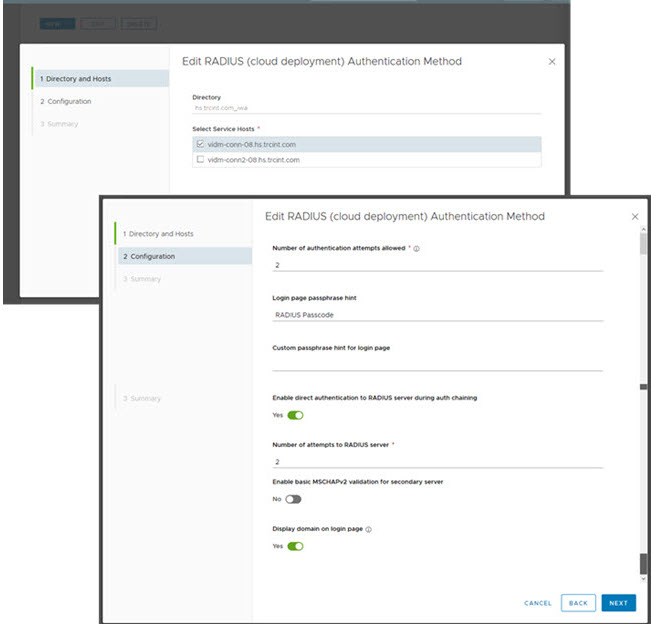È possibile configurare il servizio Autenticazione utente in Workspace ONE Access Connector per utilizzare il metodo di autenticazione RADIUS basato su connettore (distribuzione cloud) quando gli utenti accedono a Workspace ONE. È possibile abilitare il metodo di autenticazione RADIUS e configurare le impostazioni RADIUS nella console di Workspace ONE Access.
Prerequisiti
- Installare e configurare il software RADIUS in un server di gestione dell'autenticazione. Poiché le soluzioni di autenticazione a due fattori RADIUS funzionano con i manager di autenticazione installati in server separati, il server RADIUS deve essere configurato e accessibile per il servizio Workspace ONE Access. Per l'autenticazione RADIUS, seguire la documentazione di configurazione del fornitore.
Per configurare RADIUS nel servizio Workspace ONE Access, sono necessarie le seguenti informazioni sul server RADIUS.
- Indirizzo IP o nome DNS del server RADIUS.
- Numeri della porta di autenticazione. La porta di autenticazione è in genere la 1812.
- Tipo di autenticazione. I tipi di autenticazione includono PAP (Password Authentication Protocol), CHAP (Challenge Handshake Authentication Protocol), MSCHAP1 e MSCHAP2 (Microsoft Challenge Handshake Authentication Protocol, versioni 1 e 2).
- Segreto condiviso RADIUS utilizzato per la crittografia e la decrittografia nei messaggi del protocollo RADIUS.
- Timeout e valori retry specifici necessari per l'autenticazione RADIUS.
- Servizio Autenticazione utente installato come componente di Workspace ONE Access Connector.
Procedura
Operazioni successive
Aggiungere RADIUS come metodo di autenticazione nella pagina di configurazione del provider di identità integrato.
Aggiungere il metodo di autenticazione RADIUS al criterio di accesso predefinito. Nella console, accedere alla pagina e modificare le regole del criterio predefinito per aggiungere il metodo di autenticazione RADIUS alla regola. Vedere Gestione dei criteri di accesso nel servizio Workspace ONE Access.
Per la disponibilità elevata, associare questo metodo di autenticazione RADIUS alle altre istanze di Workspace ONE Access Connector registrate in cui è installato il componente di servizio Enterprise di autenticazione degli utenti.